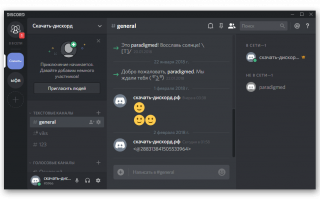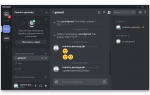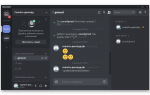Регистрация в Discord — процедура создания нового аккаунта
Современный пользователь привык к прохождению процедуры идентификации в социальных сетях, игровых сервисах, приложениях. Общие принципы давно известны общественности, а заполнение пустых полей не вызывает сколь-нибудь серьезных проблем. Сегодня мы поговорим о том, как зарегистрироваться в Дискорде, рассмотрим пошаговую инструкцию и отсутствие/наличие дополнительных мероприятий.
Основные понятия
Дискорд — популярный голосовой чат для общения между членами одного сервера, геймерами, объединенными под сенью единого коллектива. Настройки конфигурации позволяют создать приватный или общедоступный чат, который станет пристанищем для вольнодумцев и смелых пользователей Сети.
Разработчики позаботились об отсутствии рекламы внутри сервиса, бесплатном доступе к стандартному набору возможностей.
Процесс регистрации
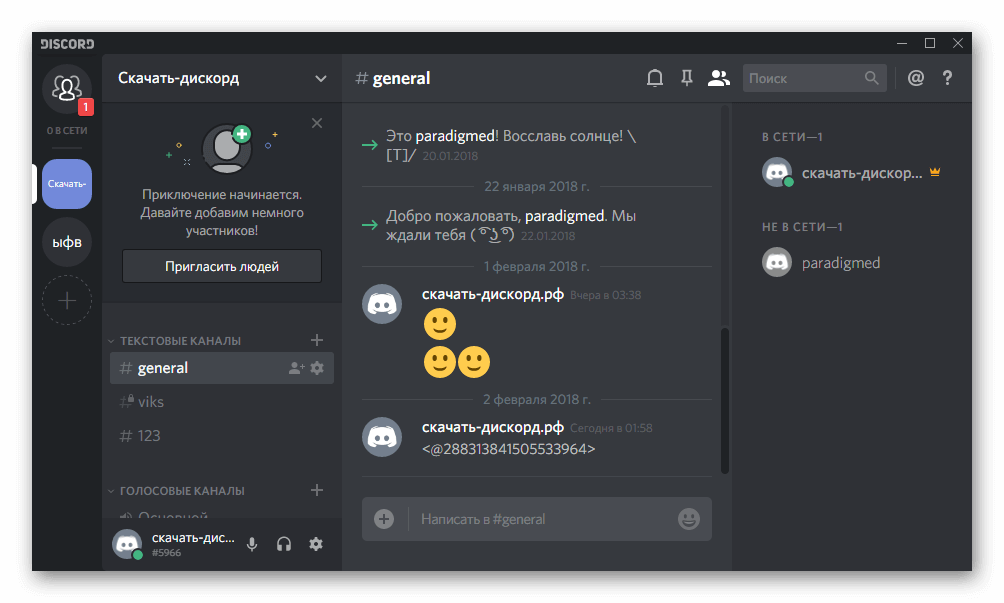 Системе требуется идентификационные данные, дабы определять статус и полномочия рассматриваемого юзера. Вашему вниманию пошаговая инструкция по «вхождению» в Дискорд:
Системе требуется идентификационные данные, дабы определять статус и полномочия рассматриваемого юзера. Вашему вниманию пошаговая инструкция по «вхождению» в Дискорд:
- Запускаем приложение на выбранной платформе.
- Диалоговое окно состоит из нескольких вариантов. Если вы еще не стали участником проекта, стоит нажать кнопку создания нового аккаунта.
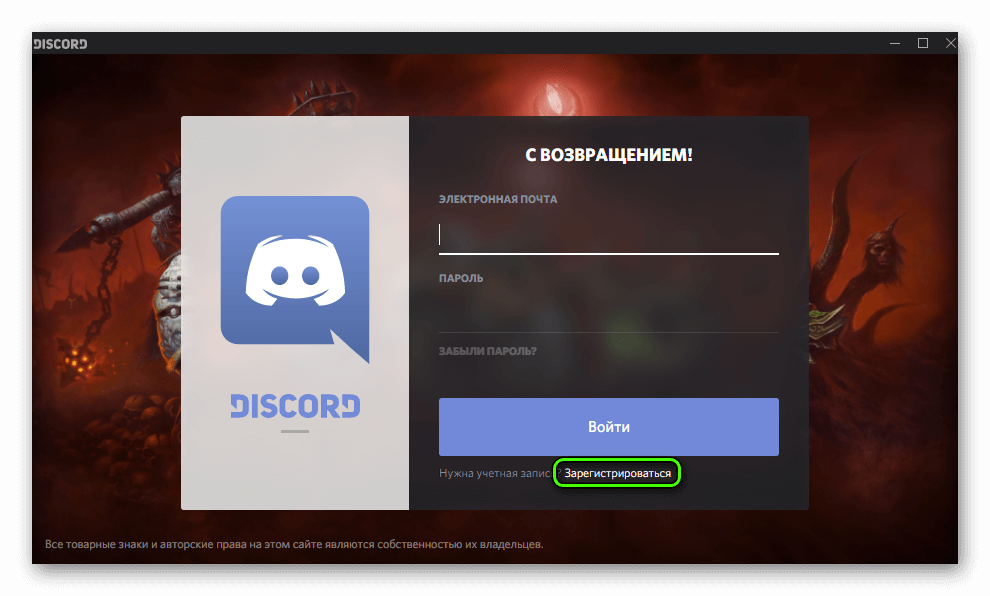
- Система предоставляет унифицированную форму (анкету), где вы указываете адрес электронной почты, никнейм. С его помощью вас будут узнавать другие пользователи.
- Определяемся с количеством символов пароля безопасности, оберегающий персональные данные и аккаунт рассматриваемого человека.
Повторный запуск потребует указать «мыло» и пользовательскую буквенно-цифровую последовательность. Учетная запись хранит информацию о текущем статусе регистрации в Дискорде. Юзер может изменить никнейм, пароль или перепривязать адрес электронной почты. Система высылает письмо с подтверждением выполняемых действий.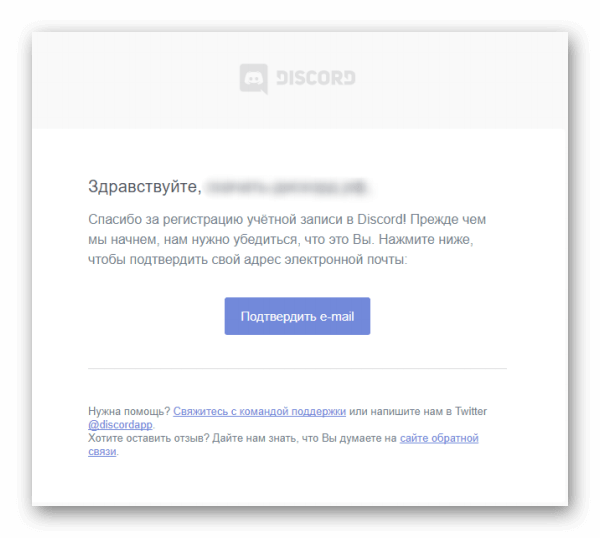
Как узнать уникальный тег в Дискорде
Система мессенджера автоматически присваивает каждому пользователю уникальный номер, посредством которого происходит поиск человека внутри организационной структуры.
Зачем нам знание персонального ID? Для добавления зарегистрированного человека в беседу или чат достаточно указать ник и цифровую последовательность. Это значительно упрощает процесс поиска новых собеседников или знакомых.
Пошаговая инструкция для добавления пользователя в рассматриваемую среду общения:
- Запускаем приложение.
- В строке поиска вводим данные об интересующем человеке (с соблюдением вышеописанной формы запроса).
- Авторизированный участник появится, как результат поискового запроса.
Вычисляем персональный идентификатор
Пользователь легко может забыть буквенно-цифровую последовательность, однако есть способ освежить человеческую память:
- Запускаем популярный мессенджер.
- Создаем или открываем готовый канал.
- В окне чата пишем команду, состоящую из двух символов (@) и персонального никнейма.
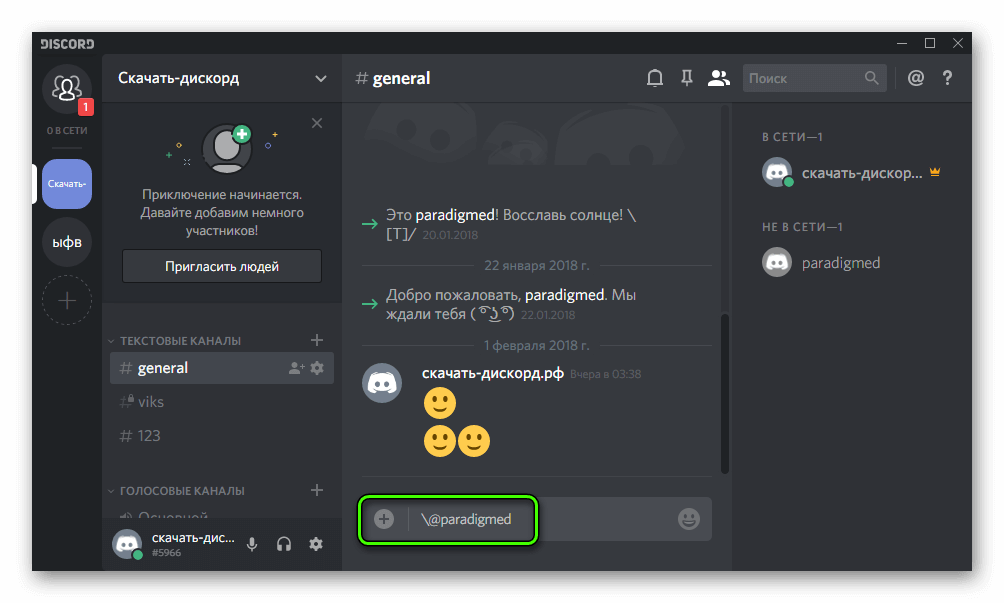
- Подтверждаем отправку и получаем заветный ID.
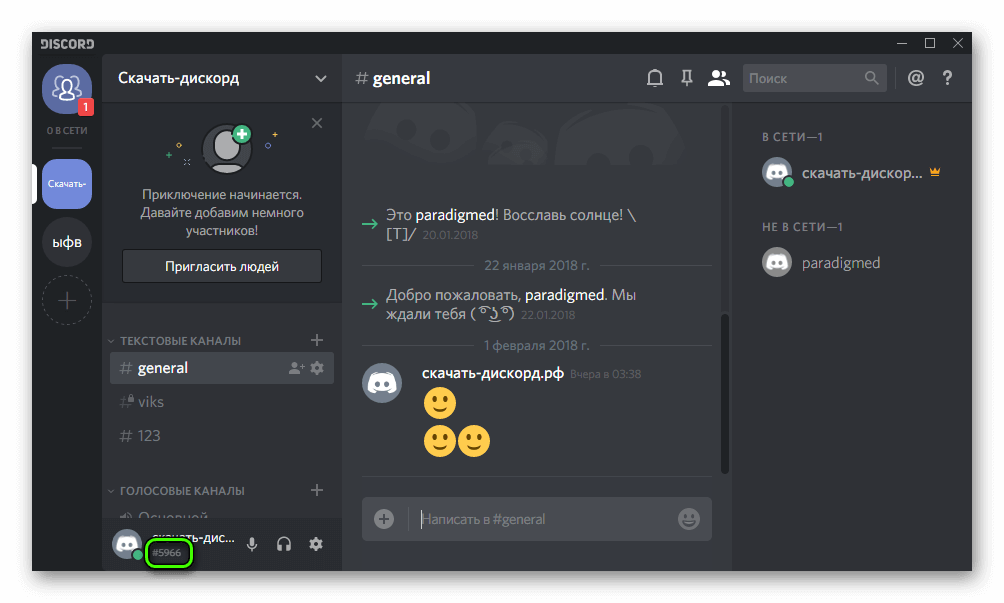
Особых трудностей в том, как узнать свой тег в Дискорде нет, однако важно запомнить системную команду, предоставляющую персональные данные.
Вместо заключения
Регистрация — простая формальность на пути к обретению защищенного места для общения с единомышленниками и товарищами по игровым баталиям. Унифицированная форма идентификации пользователя не вызывает трудностей при заполнении пустых граф.
Дискорд: регистрация, вход в аккаунт на русском, создать учетную запись
Регистрация в Дискорд – самый первый вопрос, с которым сталкиваются все потенциальные пользователи данного мессенджера.
Сразу же хотелось бы отметить, что данная процедура не вызывает абсолютно никаких сложностей, и с ней сможет справиться даже тот человек, который не обладает большим опытом общения с персональным компьютером или же любым другим устройством, куда можно установить приложение Discord.
Как зарегистрироваться в Discord?
Прежде чем зарегистрироваться в приложении Discord, в первую очередь необходимо скачать программу на свое персональное устройство, будь то компьютер, планшет или же мобильный телефон.
Более подробно о процессе и возможности скачивания программы Discord мы говорили в одном из наших предыдущих обзорах.
Алгоритм прохождения регистрации в мессенджере Discord выглядит следующим образом:
- Для начала прописываем в командной строке браузера адрес официального сайта Discord – https://discordapp.com. Если вы хотите скачать программу на персональное устройство, то нажмите соответствующую интерактивную клавишу. Также можно пользоваться продуктом непосредственно из самого браузера, на проводя его инсталляцию на ПК.

- После этого появится главная страница D В правом верхнем углу будет виртуальная кнопка Вход. Для тех же, кто уже зарегистрирован в сети Discord, она называется Открыть.
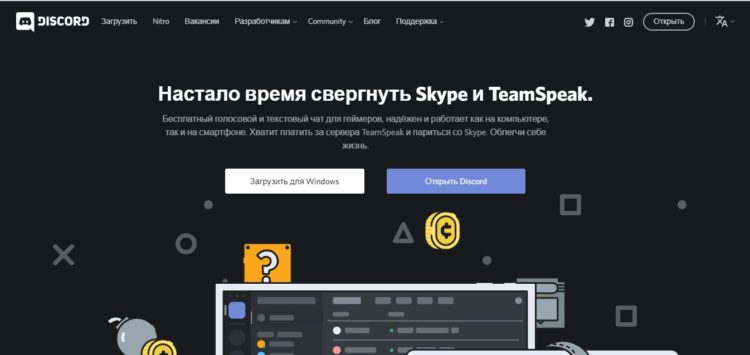
- Далее появится новое небольшое окошко, где мессенджер предлагает войти в систему. Для первичной регистрации следует нажать кнопочку Зарегистрироваться, расположенную в самом низу появившегося окна.ё
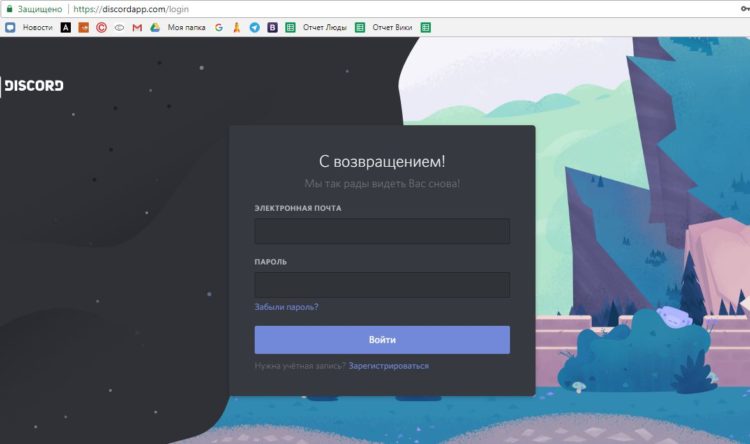
- Останется только создать учетную запись, введя свой адрес электронной почты, никнейм и пароль.
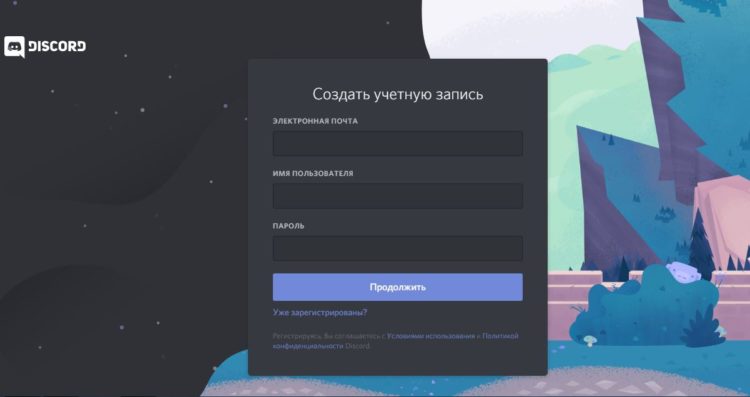
После этого на указанную электронную почту придет письмо от мессенджера Discord с ссылкой для подтверждения регистрации. Пройдя по этой ссылке, система предложит снова ввести адрес электронной почты и пароль, после чего, при правильном введении данных, она пустит вас в мессенджер.
Подведем итог
И в завершении обзора хотелось бы сказать о том, что мессенджер Discord в первую очередь ориентирован на общение между геймерами и людьми, увлекающимися данными темами даже просто в теории.
Discord не имеет всплывающих реклам, наделен мощным функционалом и готов предложить своим пользователями массу возможностей для комфортного общения.